Microsoft 365 セルフサービス パスワード リセットを有効にする
Microsoft 365 ではユーザーが自身でパスワードをリセットできるセルフサービス パスワード リセット (SSPR) は既定で無効となっています。有効にすることでパスワードを忘れてしまった場合やアカウントがロックされた場合に、ユーザー自身でリセットが可能です。ユーザーにとっても管理者やヘルプデスクへ問合せ、対応しなくてもよいため面倒が手間が省けるといえますし、管理者にとっても運用負荷の軽減につなげていただけます。
Azure Active Directory Connect (Azure AD Connect) を利用している場合、セルフサービス パスワード リセットを利用するためには、Azure AD Premium P1 ライセンスが必要であり、また Azure AD Connect に対して SSPR に対応できるよう設定も必要です。詳細は以下を参照ください。
https://docs.microsoft.com/ja-jp/azure/active-directory/authentication/tutorial-enable-sspr-writeback
セルフサービス パスワード リセットの設定
セルフサービス パスワード リセットを有効化するためには、次の設定を行います。
- 本人確認方法の設定
- セルフサービス パスワード リセットの有効化
1.本人確認方法の設定
セルフサービス パスワード リセット実施時にはユーザーの本人確認が必要です。管理者は本人確認に用いる方法を設定できます。
- Azure Active Directory admin center (https://aad.portal.azure.com) を開き、[Azure Active Directory] – [ユーザー] をクリックします。
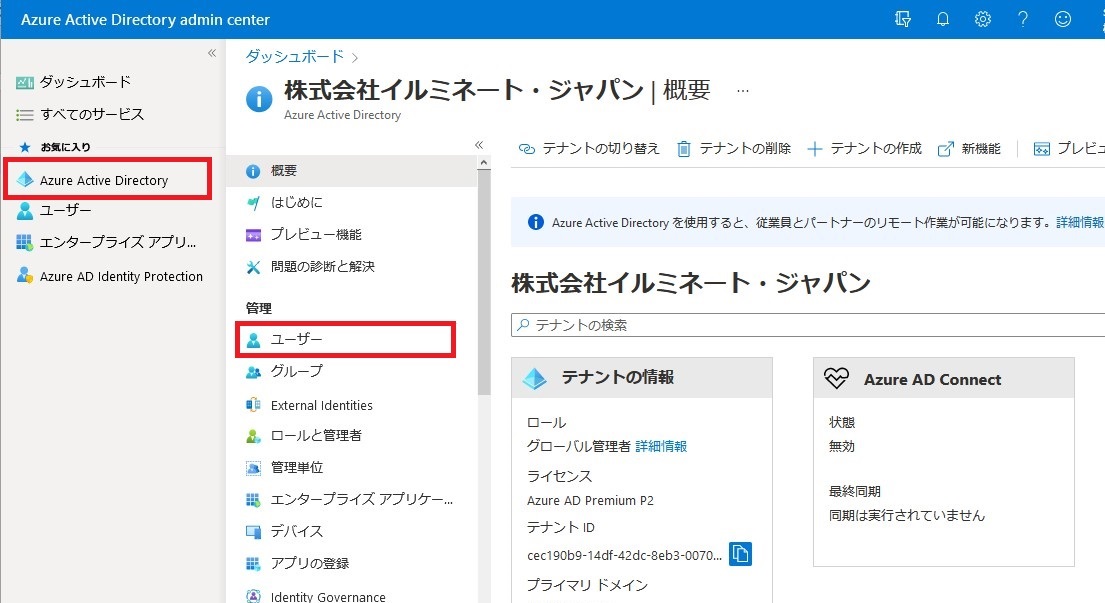
- [パスワード リセット] をクリックします。
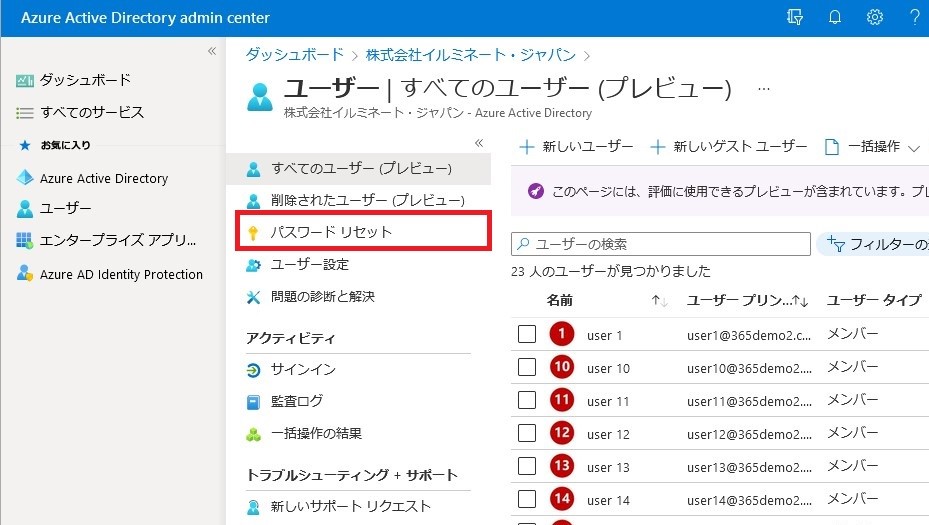
- [認証方法] をクリックします。セルフサービス パスワード リセット時の本人確認の回数や確認方法を指定し、[保存] をクリックします。
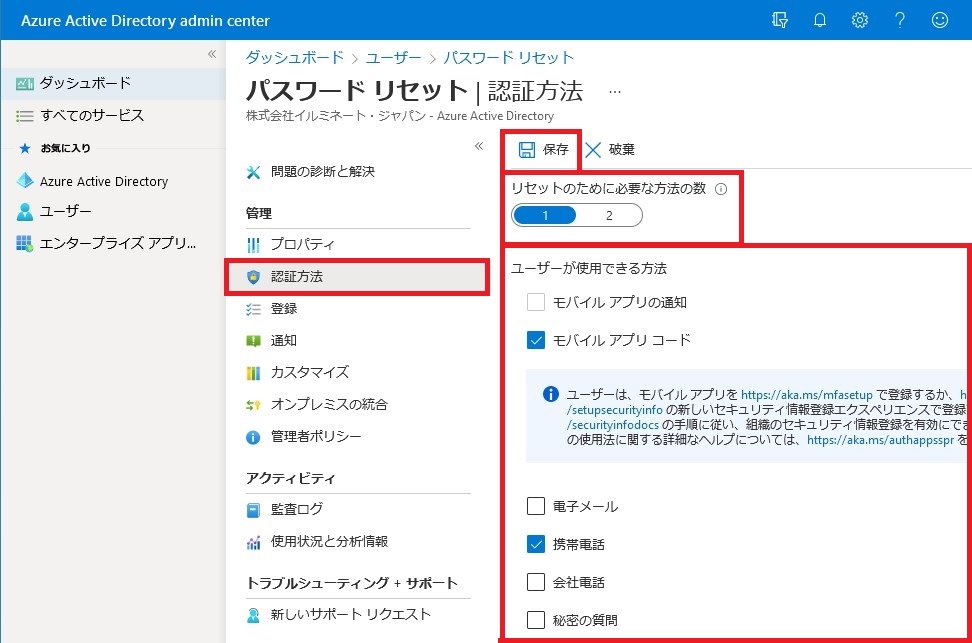
2.セルフサービス パスワード リセット の有効化
- Azure Active Directory admin center の [パスワード リセット] 画面の、[プロパティ] にて、[すべて] を選択し、[保存] をクリックします。
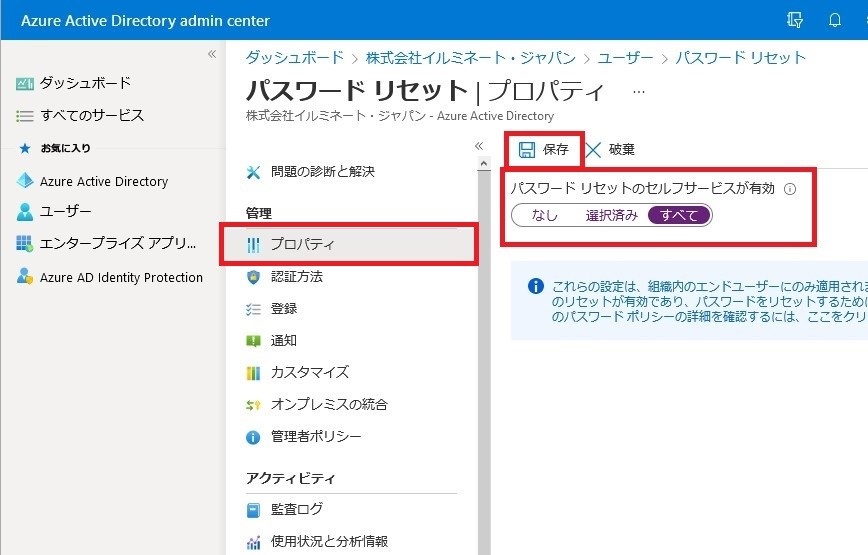 ※ 特定のグループに参加しているユーザーのみにセルフサービス パスワード リセットを有効にする場合は、[選択済み] を選択し、対象のグループを指定します。
※ 特定のグループに参加しているユーザーのみにセルフサービス パスワード リセットを有効にする場合は、[選択済み] を選択し、対象のグループを指定します。
パスワードリセット時のユーザー操作
パスワード リセット時にはユーザーは次のような画面で操作を行えます。
1.本人確認のための情報を登録する
SSPR が有効になっている環境で、自分の本人確認情報を登録していない場合、365 にアクセスした際に、登録を促す画面が表示されます。
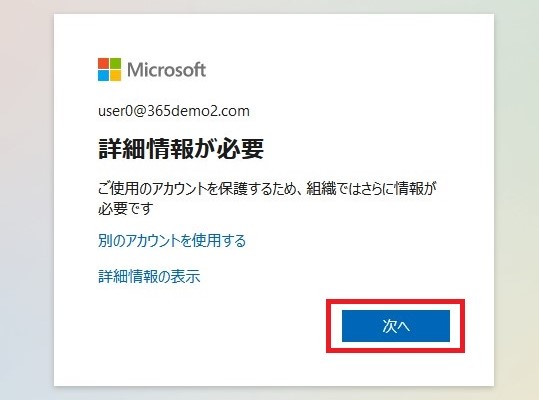
- 上記画面で [次へ] をクリックすると、本人確認情報の登録画面が表示されます。
登録する本人確認情報の [今すぐセットアップ] をクリックします。
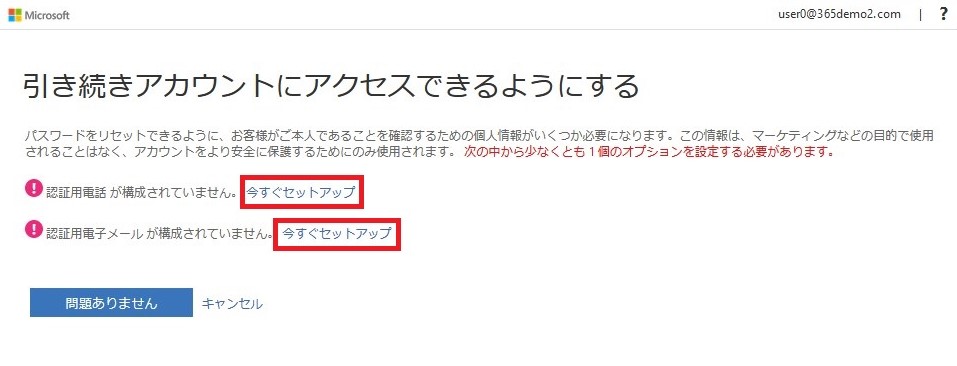
- 本人情報を入力し、確認用のメッセージの送信や、受信したコードの入力など、画面に従って操作を行います。

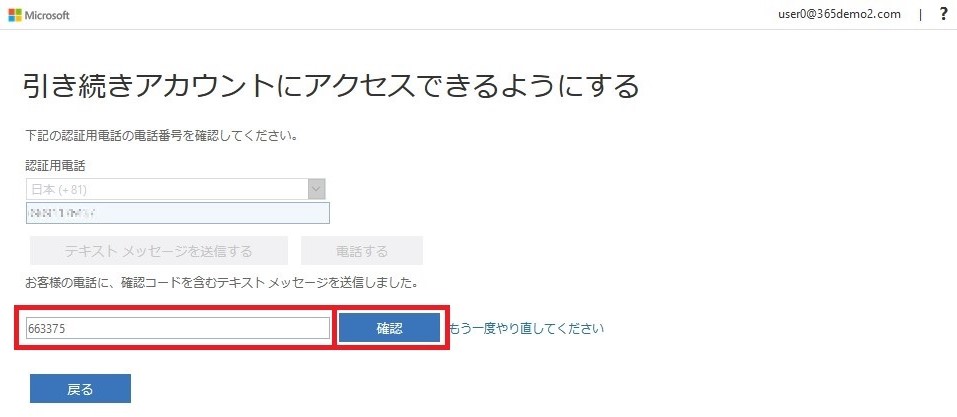
※ 本人確認のための情報は、マイアカウントのセキュリティ情報 (https://mysignins.microsoft.com/security-info) での登録や登録した内容の変更、削除が可能です。
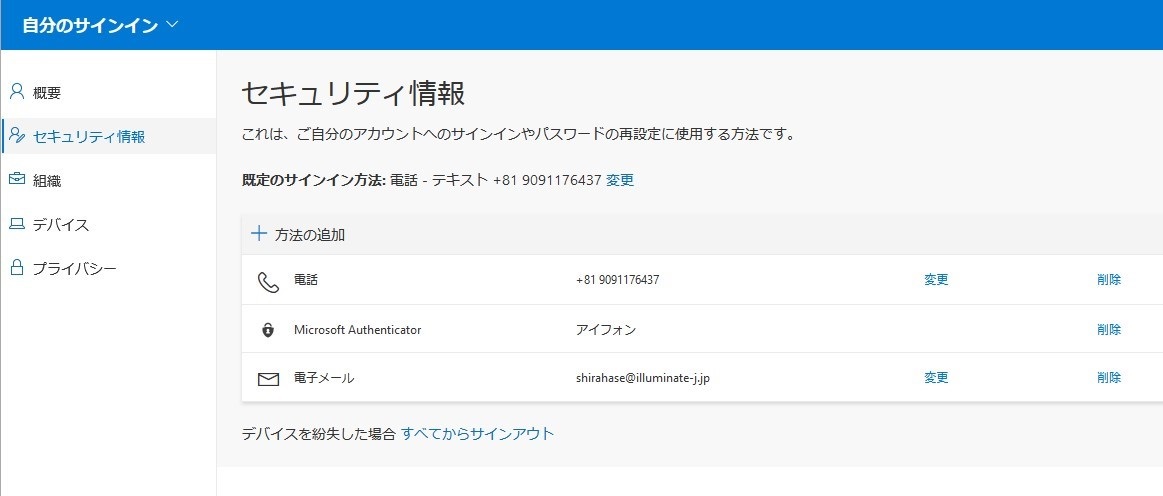
2.パスワード リセットを行う
- パスワード入力画面において、[パスワードを忘れた場合] をクリック、もしくは https://aka.ms/sspr にアクセスし、セルフサービス パスワード リセット画面を開きます。
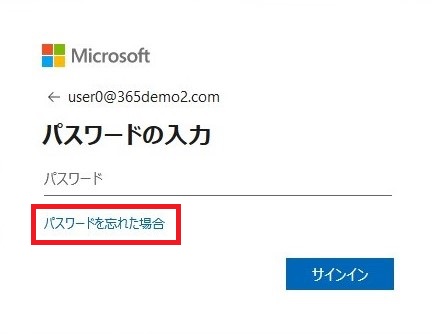
- セルフサービス パスワード リセット画面で、リセットするユーザーアカウントのメールアドレスと画像の文字を入力し、[次へ] をクリックします。
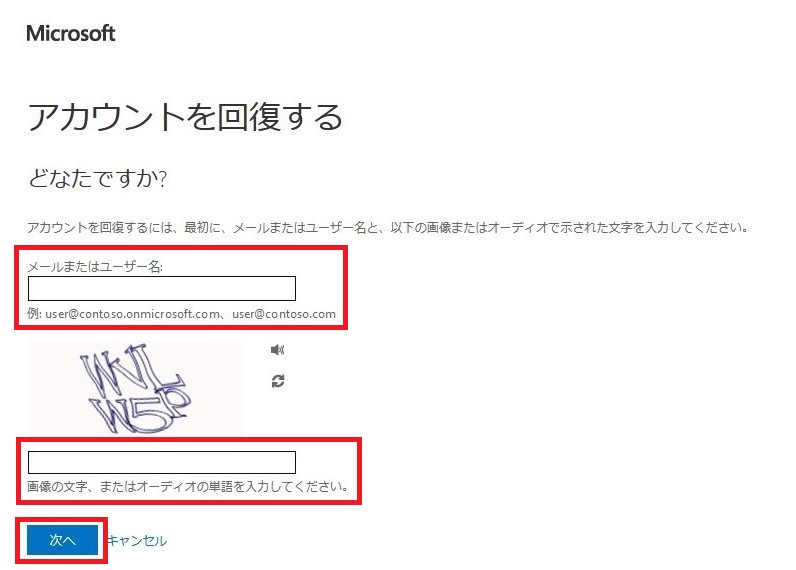
- 本人確認の方法を選択し、確認作業を行います。
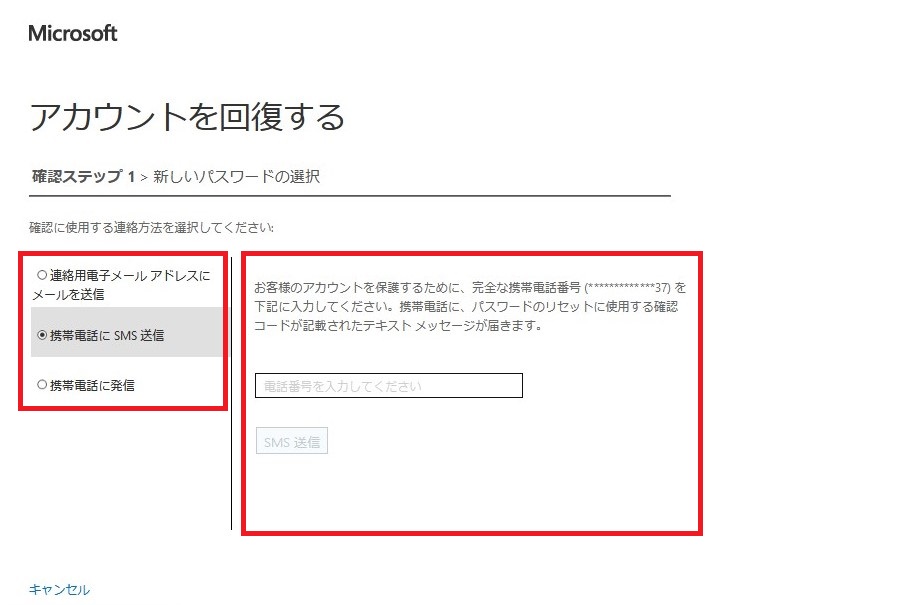
- 新しいパスワードと確認用のパスワードを入力し、[完了] をクリックします。
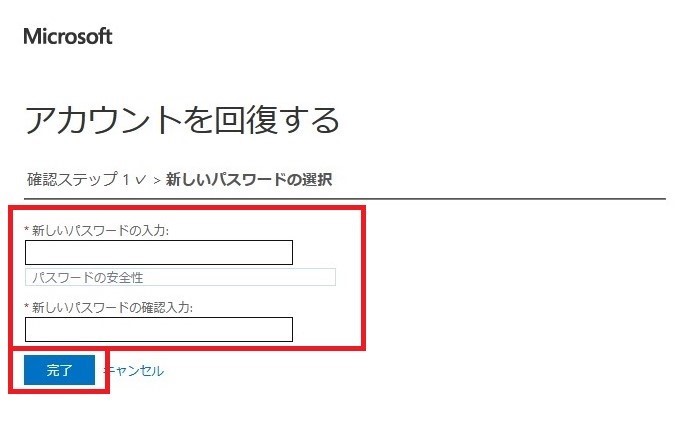
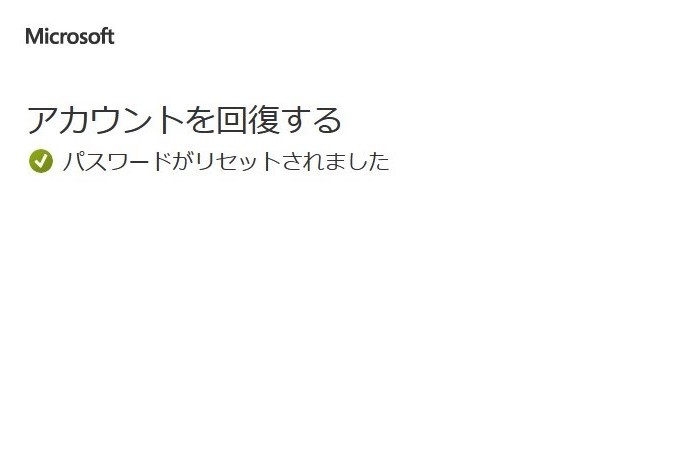
Microsoft 365 運用 関連コース
-
CI505-H Microsoft 365 運用管理
Microsoft 365 の運用管理に必要な知識と設定すべき項目を理解いただけます。アカウントやデバイス管理に不可欠な Entra ID の基礎知識をはじめ、Exchange Online、Microsoft Teams、SharePoint Online、OneDrive for Business など各サービスにおいて実施すべき設定と推奨設定、理解しておきたい仕組みなど、運用管理に必要な内容を基本から実務レベルまで解説。
-
CI509-H Microsoft 365 デバイス運用管理
IT 担当者を対象に、安全なモバイルワークを実現する第一歩である Microsoft 365 でのデバイスの管理や運用手法について解説。デバイスの安全性を高めるために Microsoft Entra ID や Microsoft Intune により、OS のバージョン管理、利用可能とするアプリの許可、接続するネットワークの制限、デバイスの盗難や紛失、退職者のデバイスを正しく管理する方法などを解説します。iPhone を使用した実習を行い、モバイル デバイスの管理方法について実際の挙動を確認しながら、さまざまな機能を理解
-
CI506-H Microsoft 365 運用管理 – 情報保護編
Microsoft Defender、Microsoft Purview、Microsoft Entra ID を活用したセキュリティおよびコンプライアンス対策に加え、注目を集める Microsoft 365 Copilot の運用管理など、Microsoft 365 全体の情報保護に関する機能・利用シーン・運用のポイントを具体的に解説。
-
CI508-H Microsoft 365 PowerShell による管理効率化
Microsoft 365 に対する運用管理で PowerShell を利用するための基本や Exchange Online、SharePoint Online、Microsoft Teams を設定するための便利なコマンドライン、設定を自動化するためのスクリプトの作成方法など、PowerShell による Microsoft 365 管理の基本から必須スキルまでを、運用管理に活用できるサンプルを用いて解説。
-
CI510-H 管理者のための Microsoft Teams - 活用シナリオ理解と管理手法
「Teams をどのようにユーザーに展開すればよいか」「自社に必要な設定はどのようにすればよいか」 など、Teams の利用にあたっての課題を解決いただくため、Teams の利用に向いている業務シーンやそのための考え方、また活用に繋がる Teams の設定や IT 管理者に知っていただきたい Teams の管理機能や落とし穴になりかねない運用時の注意点や PowerShell による設定を解説します。

